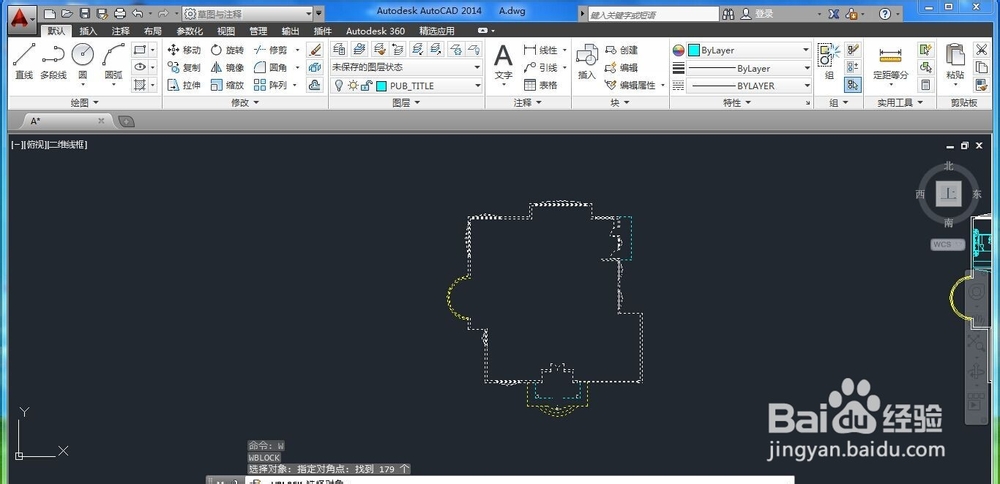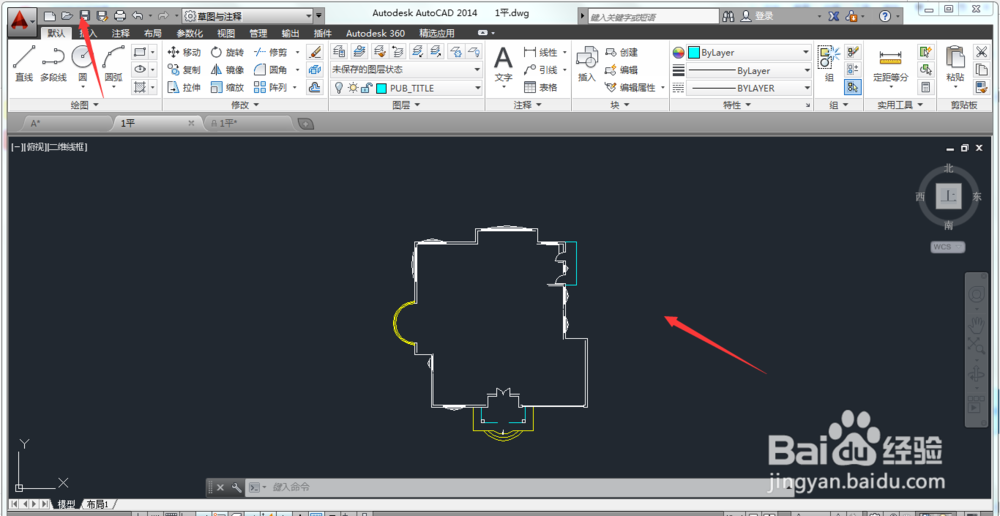1、一:打开CAD2014软件,将要整理的CAD图纸打开。
2、二:首先检查CAD图纸是不是一个组,如果是,全框选场景中CAD按X键与enter回车键将所有炸组。
3、三:点击选中图纸户型边框线,边框线只是起到框住主要户型作用,我们找到它图层,点击小灯泡样的按钮冻结图层,可以看到场景中的框线就消失了。
4、四:同样绿色线条标有数字的标注也将其图层冻结隐藏,同样可以看到标注就消失了。
5、五:找到图纸中文字,随便选中一个字都可以,然后将文本标注冻结。
6、六:对于平面图来说,我们不需要做内部结构,只需要外围的结构,这时候我们可以将内部的家具与墙那些删掉,选中后直接按delete键就可以删除,整理完成后有如下图结构。
7、七:将键盘切换为英文状态,按W键+空格键,弹出如下图面板,选择对象选项,然后将整理好的户型全选中。
8、八:再次按空格键弹出窗口,将插入单位按照自己需要更改,这里我改为厘米,因为我的max中场景一般用的是厘米。
9、九:将写好的块保存到一个自己很容易找到的位置并按相应的名字命名,便于后期调用,不容易造成混淆。
10、十:打开刚才写好块的单独户型,切换输入法为英文,按m键+空格键,选中户型。注意:这里和上面不是相同的,上面是w键+空格,这里是m键加空格,要注意区分开来。
11、十一:框选中户型后,单击鼠标,再按空格键一次,出现指定基点时左击出现拖动的状况,有指定第二个点。
12、十二:在指定第二个点或使用第一个点为位移后面的坐标中输入(0,0,0)点击回车键,切记这里是三个0两个逗号。这是将写块坐标归零,便于打开CAD时很快找到户型。
13、十三:做好以上步骤后,一定要记得再保存一次,做好这些后就算是完整的写块了。
14、十四:对于CAD图纸中其他户型的平面与立面用以上的方法一个个写块出来,对于立面图来说,有部分是填充涂料,我们同样可以删除掉或者冻结隐藏图层。如下图立面糜卣吨还房顶瓦的部分就是颜色填充,我们可以将其隐藏冻结或者直接按delete键删除,其他步骤与平面图均相同。